Win10总弹出可选功能?手把手教你一键关闭
时间:2025-06-07 08:18:18 371浏览 收藏
**Win10总弹出可选功能?别慌!简单几步轻松关闭** 你是否也遇到过Win10系统频繁弹出“可选功能”窗口的困扰?这虽然不是常见问题,但着实影响用户体验。本文将为你提供一份详尽的Win10可选功能关闭指南,告别弹窗烦恼。首先,确保关闭所有程序,卸载可能冲突的第三方软件。接着,通过系统配置和任务管理器禁用不必要的服务和启动项。如果问题依旧存在,只需几行简单的PowerShell命令,即可修复系统文件,彻底解决Win10频繁弹出可选功能的问题。亲测有效,简单易懂,让你轻松摆脱困扰!
win10频繁弹出可选功能怎么处理?win10频繁弹出可选功能这个问题并不常见,但一旦出现,我们需要及时采取措施解决。尽管网络上可能有类似的方法,但亲自实践才能更好地应对问题。以下是一份详细的可选功能关闭指南。
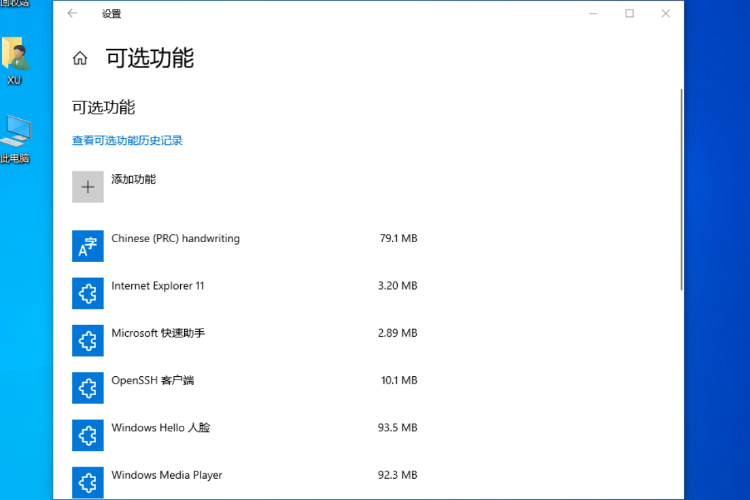
win10频繁弹出可选功能怎么处理?
1、确保所有程序已关闭,包括第三方杀毒软件和优化工具。
2、若条件允许,建议卸载设备中的第三方杀毒软件、管理工具或优化程序。
3、按下【Win+R】快捷键打开运行窗口,输入【msconfig】并回车。
4、切换到【服务】选项,勾选【隐藏所有 Microsoft 服务】,然后点击【全部禁用】(如果启用了指纹识别功能,请勿关闭相关服务)。
5、启动【任务管理器】,进入【启动】标签页,禁用所有启动项。
6、重启设备,观察问题是否得到解决。若问题依旧存在,则需执行以下系统修复命令。
7、右键点击任务栏上的 Windows 图标,选择【Microsoft Powershell (管理员)】。
8、依次输入以下命令并执行:
Dism /Online /Cleanup-Image /CheckHealth
Dism /Online /Cleanup-Image /ScanHealth
Dism /Online /Cleanup-Image /RestoreHealth
sfc /scannow
9、完成操作后重启计算机以完成修复!
这就是win10频繁弹出可选功能的解决小技巧,此方法主要通过命令行操作实现,希望对你有所帮助!
今天关于《Win10总弹出可选功能?手把手教你一键关闭》的内容介绍就到此结束,如果有什么疑问或者建议,可以在golang学习网公众号下多多回复交流;文中若有不正之处,也希望回复留言以告知!
-
501 收藏
-
501 收藏
-
501 收藏
-
501 收藏
-
501 收藏
-
162 收藏
-
463 收藏
-
258 收藏
-
468 收藏
-
198 收藏
-
172 收藏
-
144 收藏
-
417 收藏
-
492 收藏
-
142 收藏
-
441 收藏
-
184 收藏
-

- 前端进阶之JavaScript设计模式
- 设计模式是开发人员在软件开发过程中面临一般问题时的解决方案,代表了最佳的实践。本课程的主打内容包括JS常见设计模式以及具体应用场景,打造一站式知识长龙服务,适合有JS基础的同学学习。
- 立即学习 543次学习
-

- GO语言核心编程课程
- 本课程采用真实案例,全面具体可落地,从理论到实践,一步一步将GO核心编程技术、编程思想、底层实现融会贯通,使学习者贴近时代脉搏,做IT互联网时代的弄潮儿。
- 立即学习 516次学习
-

- 简单聊聊mysql8与网络通信
- 如有问题加微信:Le-studyg;在课程中,我们将首先介绍MySQL8的新特性,包括性能优化、安全增强、新数据类型等,帮助学生快速熟悉MySQL8的最新功能。接着,我们将深入解析MySQL的网络通信机制,包括协议、连接管理、数据传输等,让
- 立即学习 500次学习
-

- JavaScript正则表达式基础与实战
- 在任何一门编程语言中,正则表达式,都是一项重要的知识,它提供了高效的字符串匹配与捕获机制,可以极大的简化程序设计。
- 立即学习 487次学习
-

- 从零制作响应式网站—Grid布局
- 本系列教程将展示从零制作一个假想的网络科技公司官网,分为导航,轮播,关于我们,成功案例,服务流程,团队介绍,数据部分,公司动态,底部信息等内容区块。网站整体采用CSSGrid布局,支持响应式,有流畅过渡和展现动画。
- 立即学习 485次学习
